教你如何在Mac上更改用户头像图片
2023-10-02 307今天小编带来的是Mac上更改用户头像图片的教程,请看下面小编整理的教程吧~
您可以更改登录窗口中出现在用户名旁边的图片。
1、在 Mac 上,选取苹果菜单  >“系统偏好设置”,然后点按“用户与群组”。
>“系统偏好设置”,然后点按“用户与群组”。
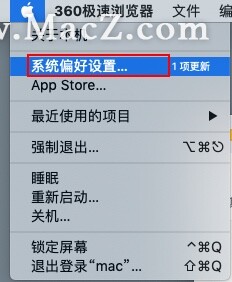
2.点按锁图标 以将其解锁。
以将其解锁。
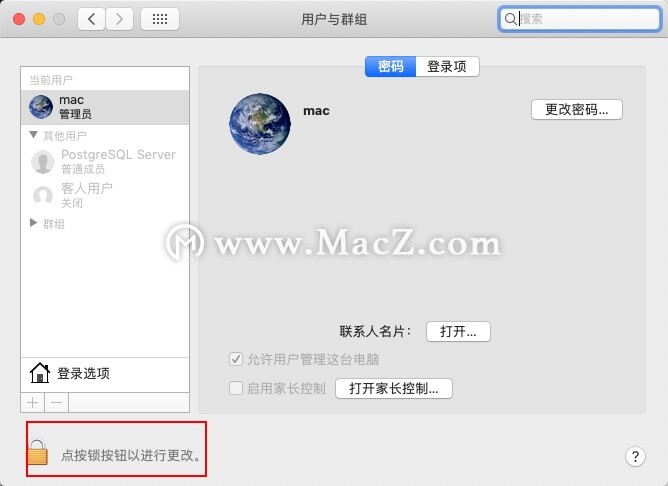
- 输入管理员名称和密码。您可以更改您自己的图片而无需解锁“用户与群组”偏好设置。
- 选择左侧的用户帐户,然后点按右侧的图片。您可以将图像文件从“访达”
 拖到图片上,而不是点按图片。如果其他用户现在已登录此 Mac,您不能选择他们。
拖到图片上,而不是点按图片。如果其他用户现在已登录此 Mac,您不能选择他们。 - 请执行以下一项操作:
- 使用 macOS 附带的图片:点按“默认”,然后选择一张图片。
- 使用 Mac 拍照:点按“相机”;准备好后,点按“拍照”。
- 使用“照片” App 中的图片:点按“照片”。若要按时间、地点或相簿来查看特定的照片,请点按照片下方的显示三角形,然后选择一组照片。选择一张图片,然后点按“下一步”。
- 调整图片。
- 放大或缩小:向左或向右拖移滑块。
- 移动图片:在圆圈内四处拖移图片。
以上就是小编整理的更改用户头像图片的教程,你学会了吗?更多mac资讯请关注macz~
相关资讯
查看更多-

困扰 iPhone / Mac 用户多年:苹果 iMessage 更新滞后,无法正常显示 AVIF 图片
-

腾讯元宝升级新技能,双模型加持让DeepSeek图片理解能力大飞跃!
-

微信 iOS 8.0.56 正式版更新:抛弃 CallKit、图片查看界面改版、卡包更名
-

AI大模型新突破:豆包上线图片理解功能,引领实用化浪潮
-

部分 iPhone 用户 升级iOS 18 后,照片应用无法保存编辑后图片
-

苹果 Siri 接入 ChatGPT AI 后能力突飞猛进:用户看图片 / 视频时可回答相关问题
-

小红书运营秘籍:如何高效批量管理虚拟账号与创意图片制作?
-
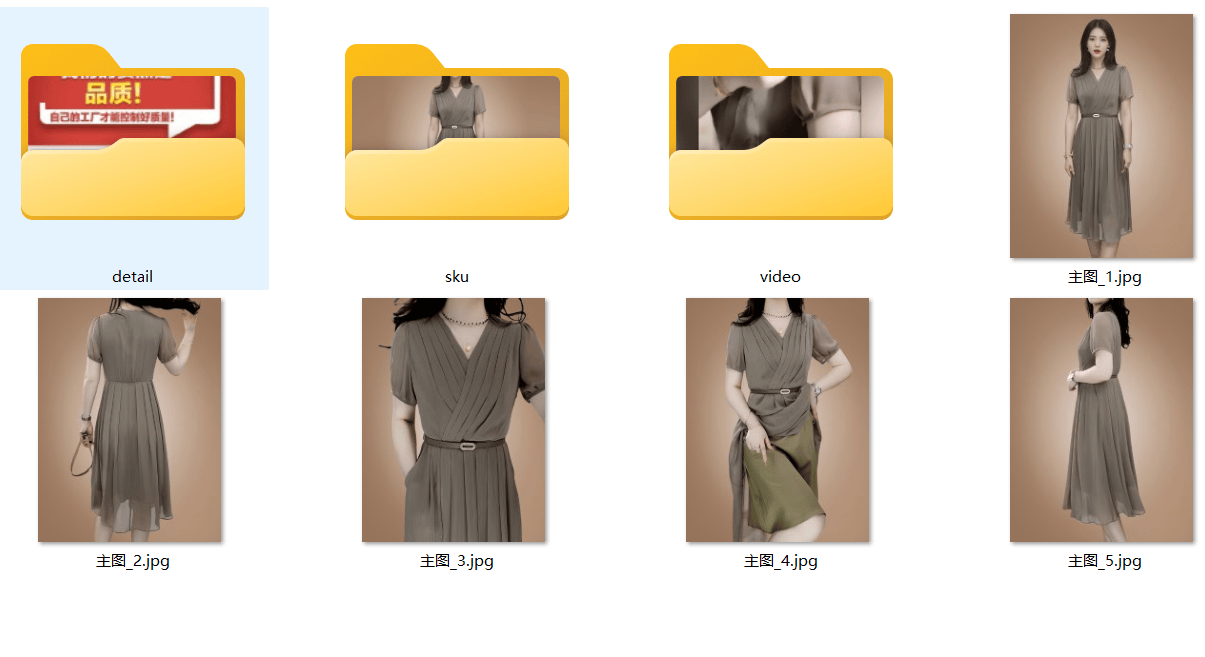
拼多多整店图片一键采集,电商运营新利器?
-

电子墨水屏手机壳问世:平时零耗电 支持APP上传图片
-

苹果 iPhone 16 Pro 原型图片曝光,新古铜色很亮眼
最新资讯
查看更多-

- 华强北整活!iPhone边框磕碰被修复 网友看完直呼离谱
- 2025-02-08 334
-

- 苹果 iPhone 应用精彩纷呈,iPad 用户望眼欲穿
- 2025-02-06 380
-

- 苹果官方发布指南:如何禁用 MacBook 自动开机功能
- 2025-02-05 346
-

- 苹果分享 macOS 15 Sequoia 技巧,Mac 启动行为由你掌控
- 2025-02-02 316
-

- 苹果首次公布AirPods固件升级攻略:共6步
- 2025-01-30 256
热门应用
查看更多-

- 快听小说 3.2.4
- 新闻阅读 | 83.4 MB
-

- 360漫画破解版全部免费看 1.0.0
- 漫画 | 222.73 MB
-

- 社团学姐在线观看下拉式漫画免费 1.0.0
- 漫画 | 222.73 MB
-

- 樱花漫画免费漫画在线入口页面 1.0.0
- 漫画 | 222.73 MB
-

- 亲子餐厅免费阅读 1.0.0
- 漫画 | 222.73 MB
-
 下载
下载
湘ICP备19005331号-4copyright?2018-2025
guofenkong.com 版权所有
果粉控是专业苹果设备信息查询平台
提供最新的IOS系统固件下载
相关APP应用及游戏下载,绿色无毒,下载速度快。
联系邮箱:guofenkong@163.com